大家好,我是噩夢飄雷~

兩年半以前,因爲對單位配發的電腦性能不滿意,爲了能提高工(摸)作(魚)體驗,我花1600元入手了一臺全新的英特爾NUC8i5BEH豆子峽谷準系統,當時也發佈了拆解過程。

講道理,Intel NUC的體積是真的小,這種迷你主機好放、好藏、不引人注目,簡直天生就適合辦公室裏用。但是NUC8的原裝散熱模組規模太小了,功耗稍微大點風扇轉速就要飛上天,噪音也是真的大,所以後續給這臺NUC8豆子峽谷更換了被動散熱機箱,達成了0噪音的成就。
但是時至今日,NUC8i5BEH所使用的Intel i5-8259U這顆4核8線程的處理器的性能已經有點不太夠用了。雖然日常看網頁、聊微信、看電影還算流暢,但是如果上班摸魚寫稿的話就有點喫力了。
比如我平時喜歡測試各種SSD,在辦公室使用NUC8豆子峽谷把幾千上萬行的數據記錄表格生成圖表時,能明顯感覺會有卡頓死機情況,這有點不能忍了。
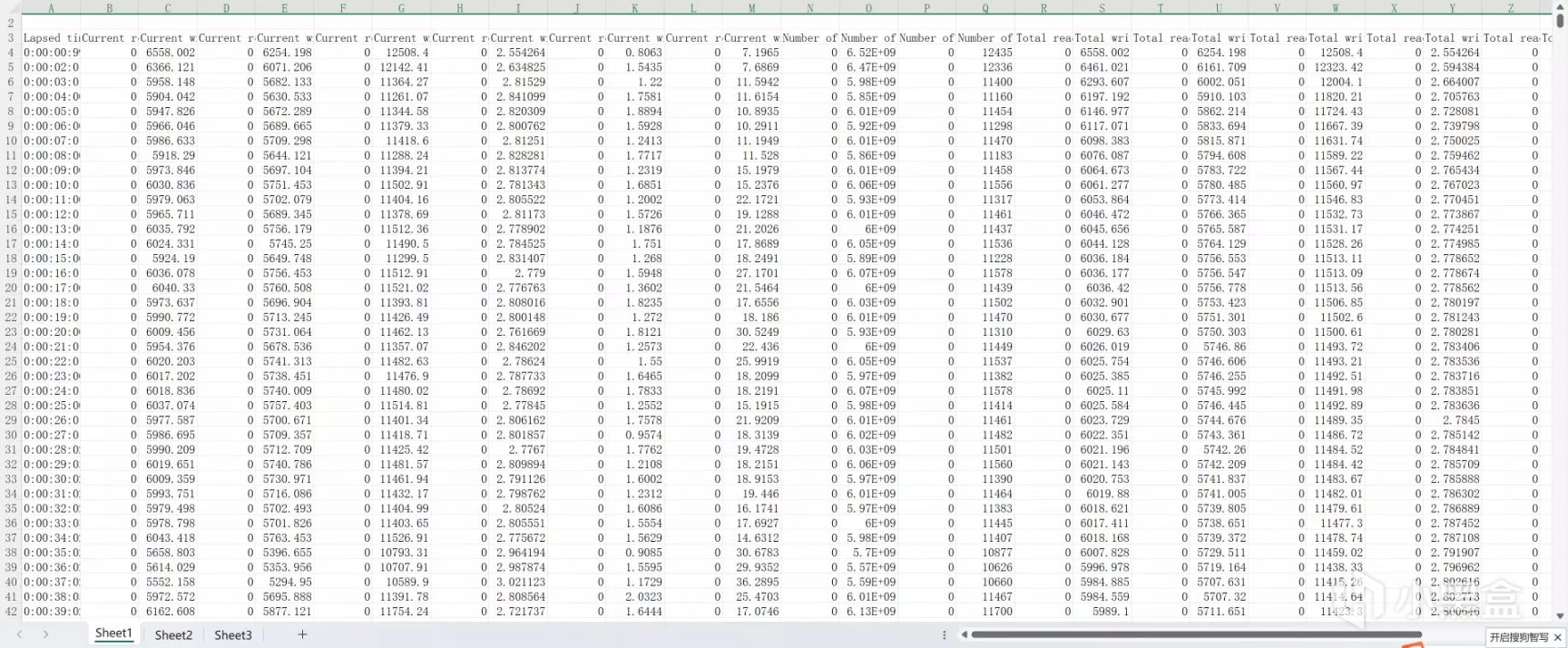
要知道咱們在辦公室摸魚就是要和領導鬥智鬥勇,要是有領導同事湊過來的時候,因爲卡頓死機沒法及時把摸魚界面藏起來,那豈不是就尷尬了!
最近看到站內很多老哥都分享了零刻的AMD平臺迷你主機,用了R7-5800H、R7-6800H或者最新的R7-7840HS等處理器,性能都比i5-8259U強得多了,所以就興起了升級設備的想法。

經過調研,我一次性入手了使用R7-5800H的零刻SER5 MAX和使用R7-7735HS的SER6 MAX,然後把性能更好些的SER6 MAX給老婆用,我自己在辦公室用的是SER5 MAX。
其中後者準系統的價格只需要1588元而已,比我當年買豆子峽谷時候還要便宜,整機性能反而強得太多了,感覺還是非常香的。

不過因爲零刻會給SSD中預裝正版Win11,所以我圖省事兒都入手的是16G+1T的版本。
那麼今天就爲大家分享在辦公室使用迷你主機工(mo)作(yu)的獨門技巧,順便和大家一起看看零刻SER5 MAX這臺迷你主機的實際表現吧。
一鍵切換顯示器視頻輸入源
之前單位給我配發的電腦是隻能使用保密內網的臺式機,不能上網不能聊微信着實無聊的很,自己帶個迷你主機去辦公室,也是爲了能上外網嗨皮一下,同時爲了隱蔽和低調,內外網兩臺電腦是共用的同一個顯示器。
那麼在這種情況下,如果領導湊近來看發現自己在上網的話,那一眼就能發現是在摸魚了,雖然老油條無所畏懼,不過總是未免有點尷尬。
而手動從顯示器的OSD菜單切換視頻輸入源的話,有些時候手速又來不及。所以經過持續鑽研,終於找到了可以通過鍵盤快捷鍵就一鍵更換顯示器輸入源的方案,再也不怕領導的突擊檢查了。
要實現這個功能,我們只需要安裝兩個捋小軟件,操作方法也很簡單。
首先我們要下載一個免費的綠色軟件ControlMyMonitor,下載後自行找個位置存放即可。
http://www.nirsoft.net/utils/control_my_monitor.html
這個只有幾十KB的小軟件用起來非常方便,可以讓我們無需通過顯示器的OSD調控菜單,就能通過軟件快速更改顯示器亮度、對比度、色溫、紅綠藍增益、視頻輸入源等設置。
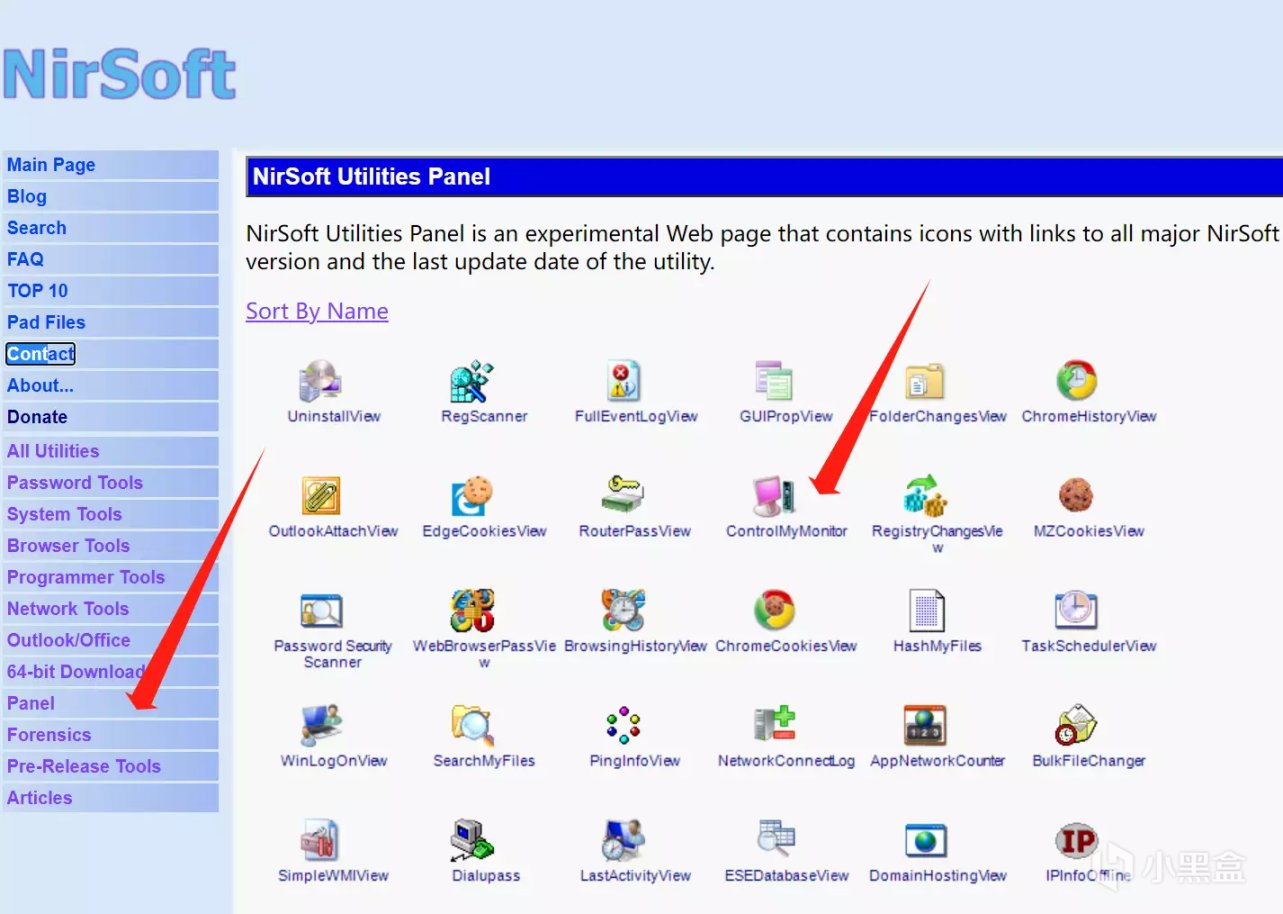
運行軟件後,界面是這樣的:
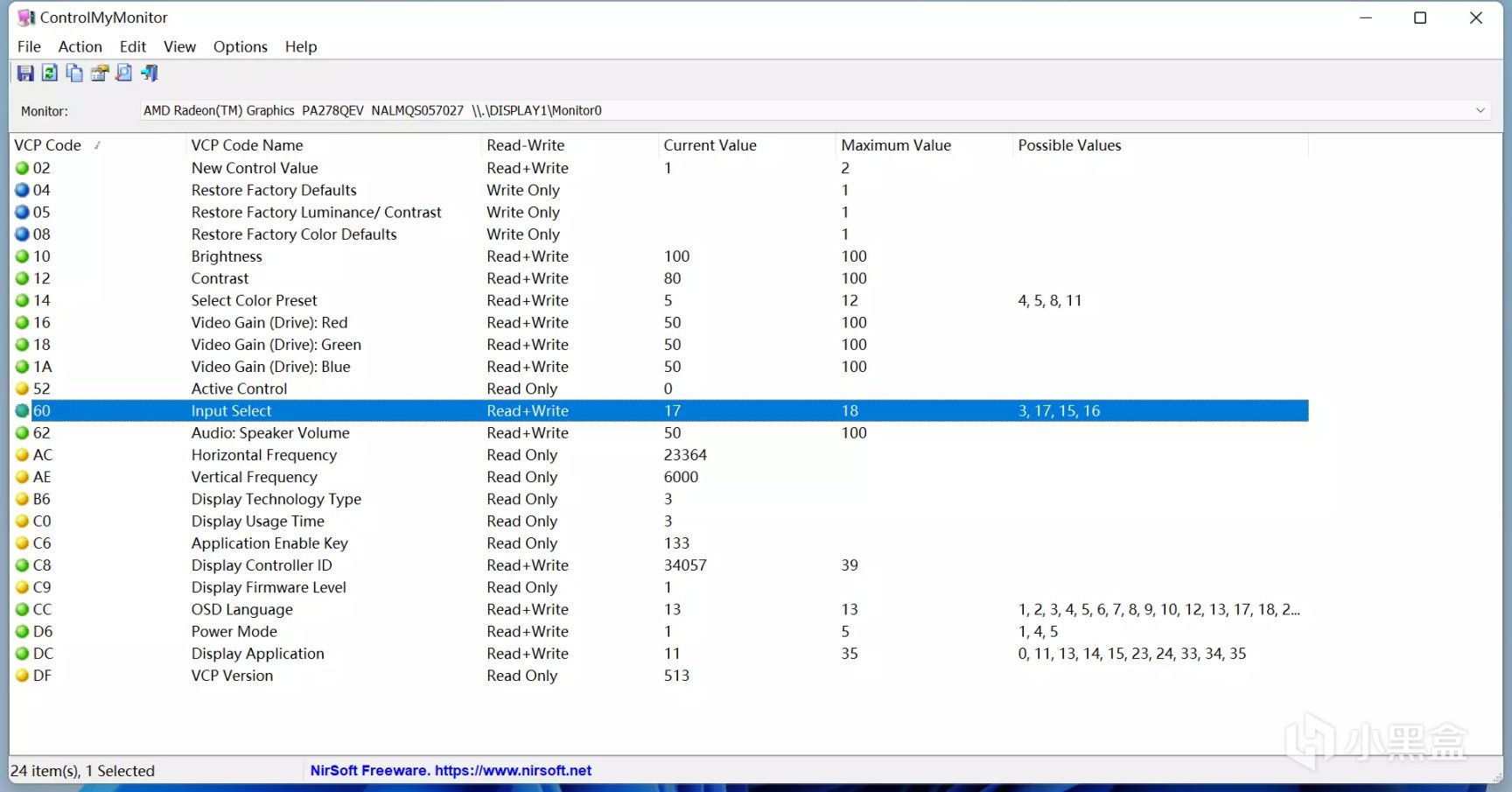
在軟件窗口可以看到顯示器可控的方法和值。注意圖中高亮部分,Input Select意爲輸入源,其中Current Value爲當前輸入口的值,Possible Values一列顯示的是可用的值。
比如我這臺顯示器共有HDMI、DP、Mini DP和DVI共計4個視頻輸入接口,所以這裏顯示有3、15、16、17三個可選值。當前迷你主機連接的是HDMI接口,即值爲17;而另外的3、15、16即爲其餘三個接口對應的數值。
如果想要確定每個數值對應的是哪個接口的話,可以手動改變值來查看結果(該操作其實就相當於按顯示器的OSD實體鍵來切換輸入源)。
手動修改值的方式有兩種,其一是在GUI界面中直接鼠標雙擊想要修改的項目,手動輸入數值後即可進行修改,
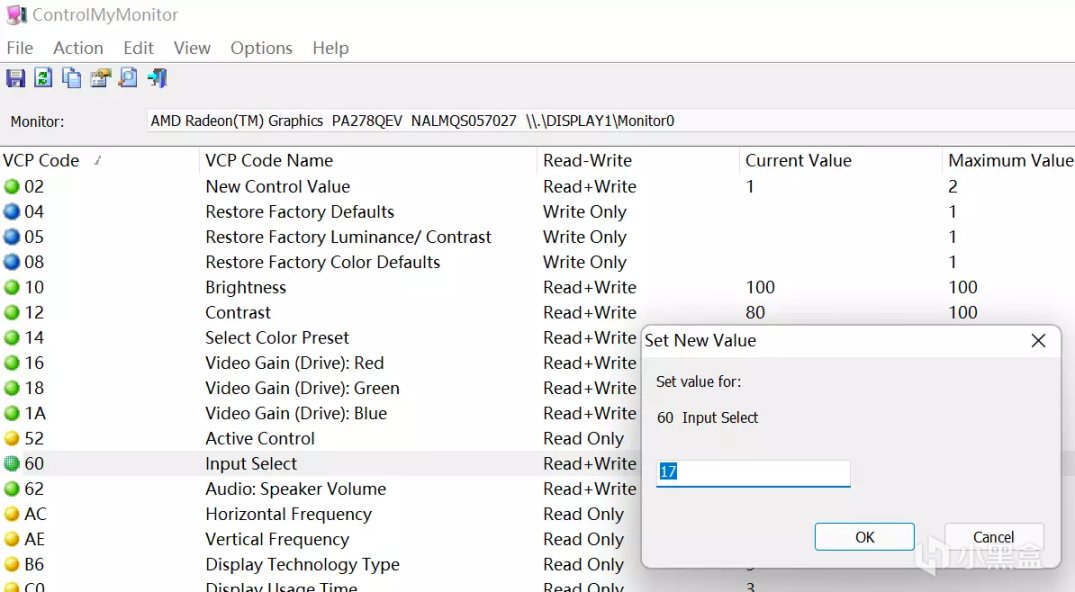
另一種就是通過命令或者快捷方式,更加方便快捷。

比如在cmd中使用這樣的命令切換主屏到15對應的輸入口:
[ControlMyMonitor軟件安裝路徑]\controlmymonitor\ControlMyMonitor.exe /SetValue Primary 60 15
注:/SetValue 是ControlMyMonitor軟件的內置命令,用於設定值,Primary 代表主顯示器,60代表輸入源設定,15代表對應的DP輸入口,執行後顯示器輸入源將切換至DP信號源。需要說明一點的是,顯示器關閉電源後再開啓,會恢復其原本的設置,通過ControlMyMonitor修改的設置將失效。我們可以通過命令修改的方式來避免開關機的設置還原。
找到了通過軟件設置顯示器輸入源的方法後,我們只需要將這串命令設置爲快捷鍵執行就好了。這裏我用的是WinHotKey這款免費的快捷鍵軟件。
http://www.directedge.us/content/winhotkey
由於ControlMyMonitor支持命令操作的方式,所以我們的思路是安裝WinHotKey後,自己隨便設定1套快捷鍵運行ControlMyMonitor.exe這個可執行程序,並在高級設定中增加命令行參數 /SetValue Primary 60 15。這樣設定完成後,使用快捷鍵即可切換輸入源爲DP接口。
操作方法同樣也很簡單:
1.在WinHotKey中新建一個快捷鍵
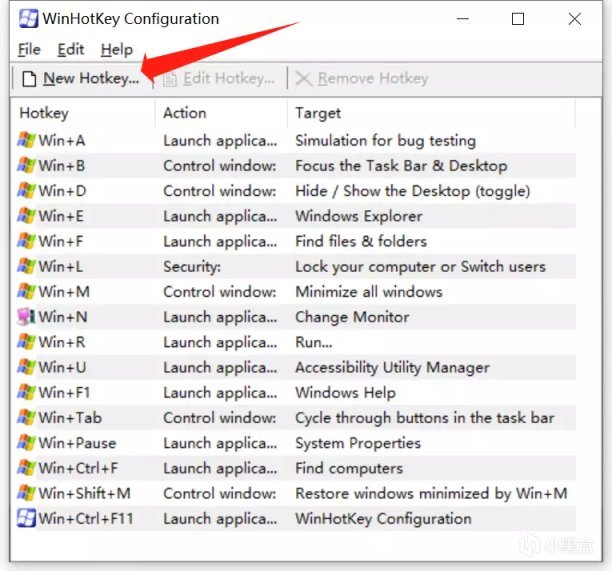
2.參考下圖設置,快捷鍵可以自行選擇,這裏我選擇的是Win+N。
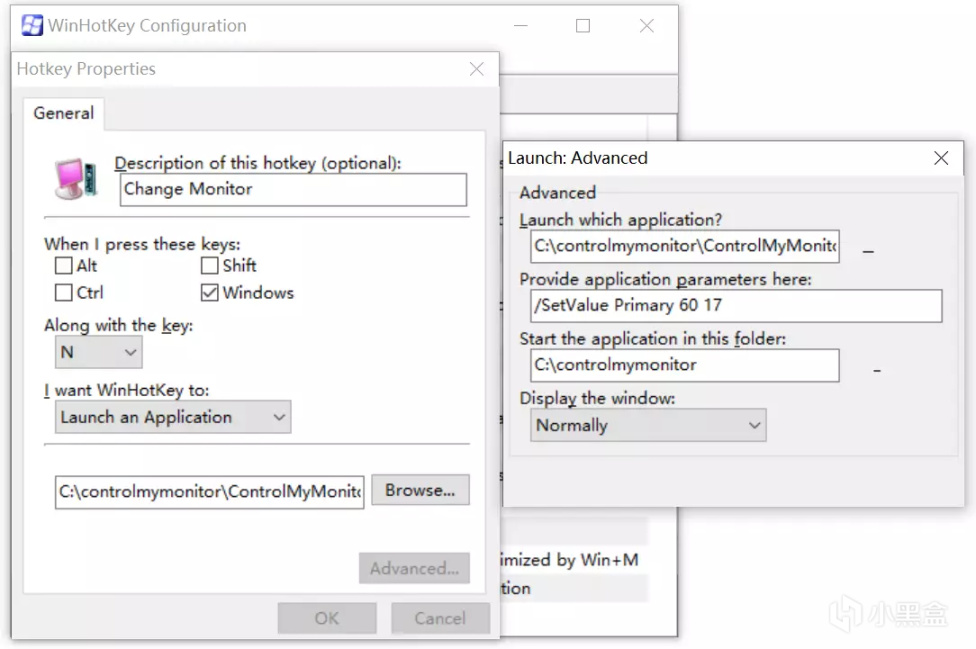
這裏需要提醒一下大家,如果迷你主機同時連接多個顯示器(包括筆記本電腦也是),就不能用/SetValue Primary 60 17這個指令了,而需要用/SetValue “\.\DISPLAY2\Monitor0” 60 17(其中DISPLAY2和17需實際情況自行更改)。
之所以要多麻煩一手,是因爲Primary指代的是主顯示器。當只有一臺顯示器的時候,當然可以用這個參數,而有多臺顯示器(筆記本電腦自帶顯示器也算一個)時,就需要添加手動指定顯示器的參數才能生效了 。
總結一下,使用這個一鍵切換輸入源方案的優勢在於,如果搭配一臺支持KVM功能的顯示器來連接多臺電腦的話,將鍵鼠插在顯示器的USB接口上。這樣普通臺式機通過方口USB線連接顯示器,迷你主機/筆記本電腦通過Type-C接口連接顯示器,在使用快捷鍵切換顯示輸入源之後,鍵鼠也會隨着無縫轉移到另一臺電腦上操作,超級方便隱蔽。
如果沒有支持KVM的顯示器的話,還有倆辦法來解決。一是花幾塊錢買個手動KVM切換器,二是使用能快速切換連接模式的鍵鼠外設。
關於零刻SER5 MAX
那麼以上就是今天要爲大家分享的摸魚技巧了,現在讓我們回過頭來,再來看看零刻SER5 MAX這臺迷你主機的實際表現吧。

Intel在很長一段時間都通過NUC系列引領了桌面迷你主機的潮流,也讓大家逐漸認識到,在面積緊張的桌面上,這種巴掌大的小電腦是真真切切的實用,小巧不佔空間就是最大的優勢。

尤其在近幾年A、i兩家在移動端處理器方面持續發力,目前的桌面迷你主機也能用上性能遠超前幾代臺式機的處理器了,性能方面再也不是瓶頸。
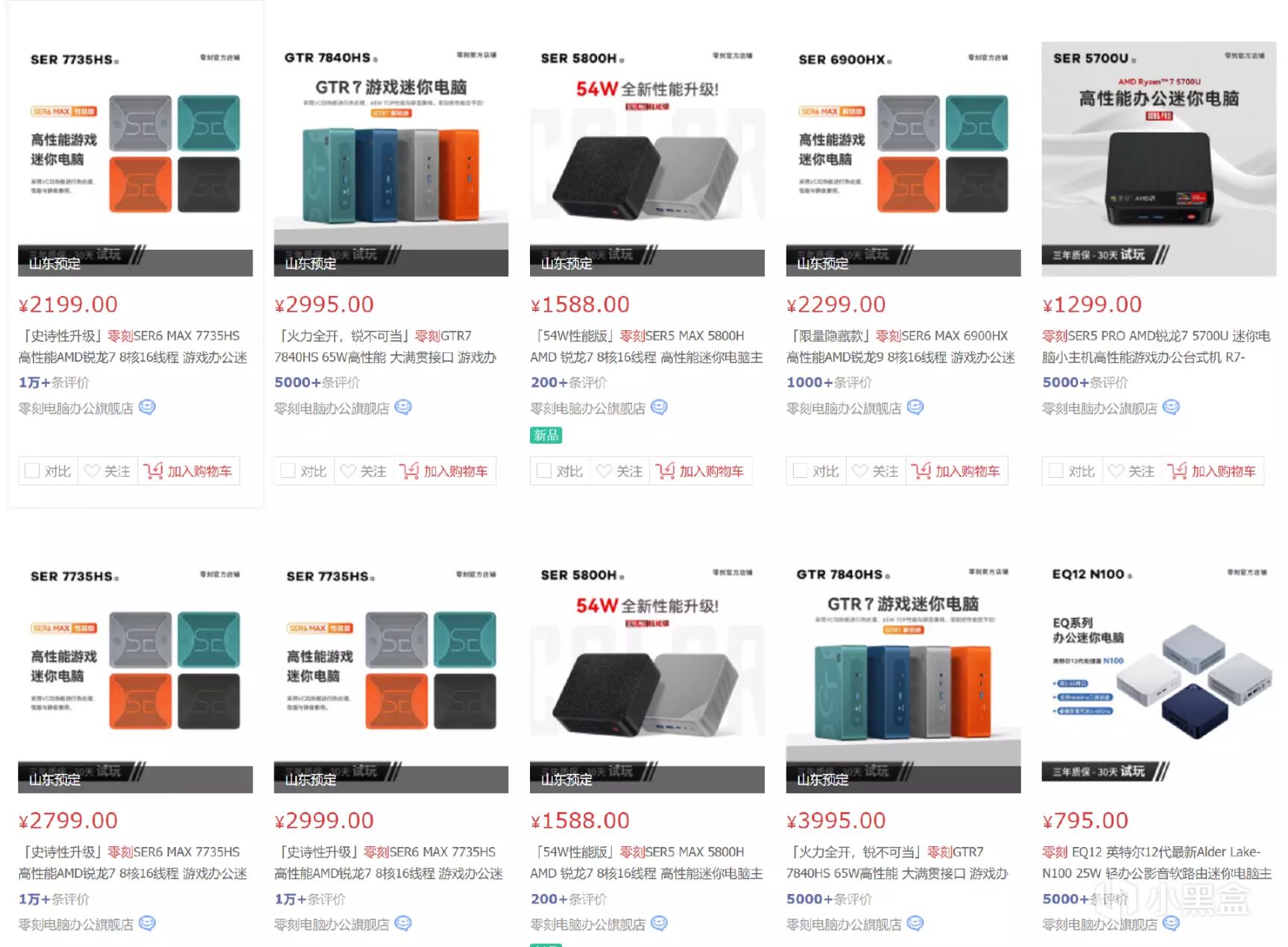
所以大家看到,近一年以來,迷你主機領域真正迎來了爆發增長期,不僅有零刻等在海外叱吒風雲的迷你主機老牌廠商捲回國內不斷推出新產品、新型號,入局該領域的新廠商也越來越多,連小米都沒忍住和Intel搞了波合作,也推出了貼牌的NUC小電腦。

我手頭這臺零刻SER5 MAX迷你主機搭載了AMD銳龍R7-5800H處理器,8核心16線程配合4.4GHz的加速頻率,在性能方面要比我前兩年臺式機上用的i5-10400都要強得多,真是可怕。
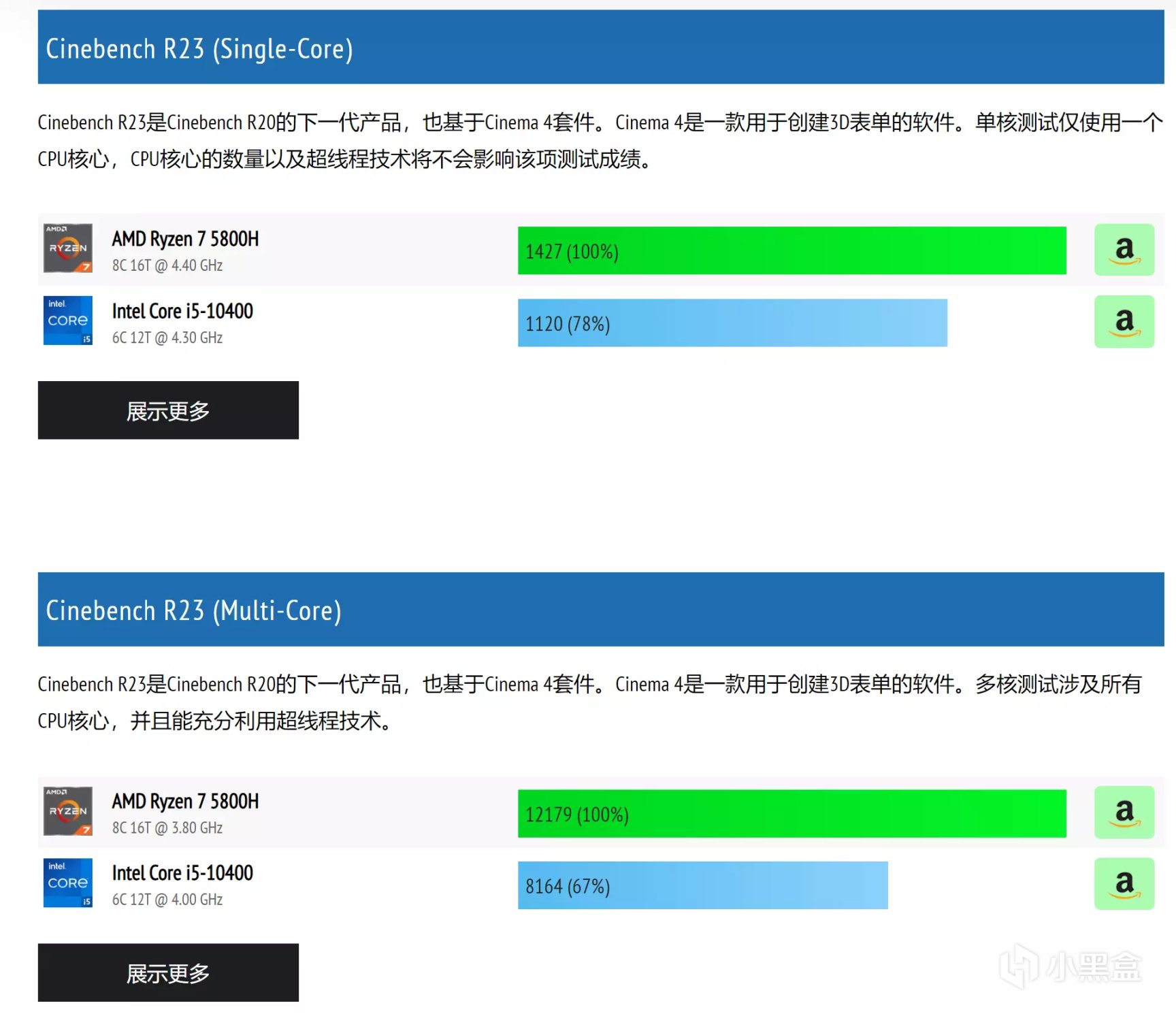
零刻之前已經推出過搭載R7-5800H處理器的迷你主機型號,不過前幾款產品由於散熱的壓力,對CPU的功耗有所限制,沒有發揮出這顆處理器的完全實力。在使用了新的散熱技術改善了散熱風道後,最新的這臺SER5 MAX終於能解鎖R7-5800H的54W滿血功耗,得以將處理器的性能完全發揮出來。

我選擇的是比較低調的曜石黑配色版本,開箱後包含零刻SER5 MAX本體、電源適配器、顯示器掛架和一長一短兩根HDMI線材。兩根線纜的設計還是蠻貼心的,要是把迷你主機掛到顯示器背後使用的話,HDMI短線正好可以方便隱藏整理。

外觀方面,零刻SER5 MAX在頂部採用了透氣的布藝頂蓋,在保證了CPU散熱器風扇進風的同時,整體觀感相當精緻,放在桌子上也是很漂亮的。兩側佈局了細密的鏤空進風口,方便長時間運行時保證散熱效果。

前面板接口部位爲亮麪塑料材質,除了開機鍵和CMOS復位孔位外,還有2個10Gbps速率的USB3.2 Gen2 Type-A接口,以及 1個10Gbps速率USB 3.2 Gen2 Type-C接口。其中這個Type-C接口還支持視頻傳輸功能,用來連接便攜屏等設備時可以實現一線通。

後置接口要更加豐富些,包含1個千兆有線LAN口,1個USB3.2 Gen2 Type-A接口,1個USB2.0接口,以及DP1.4和HDMI2.0視頻輸出接口。這樣配合前面板的Type-C的話,這臺迷你主機最多可以實現三屏同時顯示的效果。

底殼有家族式的兩條橡膠防滑墊設計。如果想要自行加裝內存/SSD等配件的話,擰下四角螺絲,拽住底殼上伸出來的那個硅膠小舌頭,就能把底殼直接取下。

出於好奇我拆開看了下,底殼打開後就能看到2.5寸SATA硬盤的接口,並且在中層面板上還有個小風扇,負責爲SSD、內存和主板進行吹風散熱,這對於空間狹小的迷你主機來說還是挺有必要的。

可以看到在SATA接口正下方,有一條已婚男人都熟悉的類似搓衣板的區域,這其實是下方M.2 SSD的金屬散熱片,有一說一這個設計還真的是蠻實用的。

我入手的是16G+1T的配置,繼續擰螺絲拆下中層面板,小心拔下風扇供電線和SATA接口排線後,可以看到兩條出廠預裝的DDR4筆記本內存,以及一塊PCIe3.0 SSD。

內存是兩條各8G的英睿達小綠條,看了一眼,確定頻率爲3200MHz,這在DDR4 筆記本內存中算是相當不錯的了。

其中SSD的貼紙被撕掉了,不過我拆下來看了一眼,確定是Solidigm的P41 Plus,容量爲1TB。這塊SSD我測試過,原生支持PCIe4.0 x4通道,不過由於AMD 5800H的PCIe通道數量限制,在這臺迷你主機裏運行在了PCIe3.0 x4速率。

不過大家放心即可,即使沒有跑滿速率,但是此類NVMe SSD在日常用起來基本察覺不出區別的,關於這個問題之前也專門寫過一篇文章,有興趣的朋友可以往前翻翻。
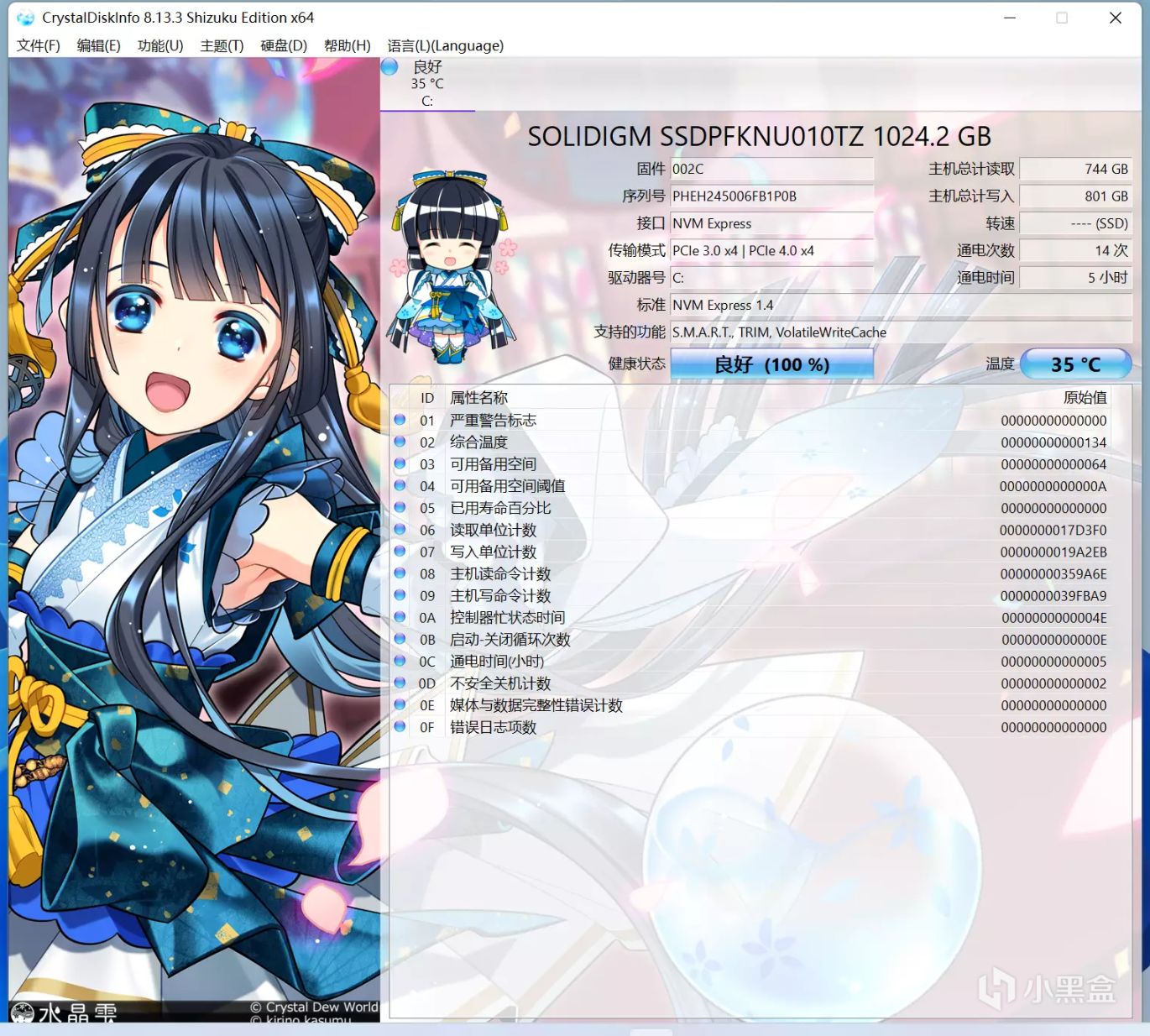
而這臺迷你主機的無線網卡則隱藏在了SSD的下方,使用的是intel的AX200網卡,支持WiFi6協議2x2 mu-mimo,在160MHz下最高可以實現2402Mbps的WiFi連接速度,也是目前最主流的WiFi6網卡之一。

看了一眼,確定能實現滿速率握手。
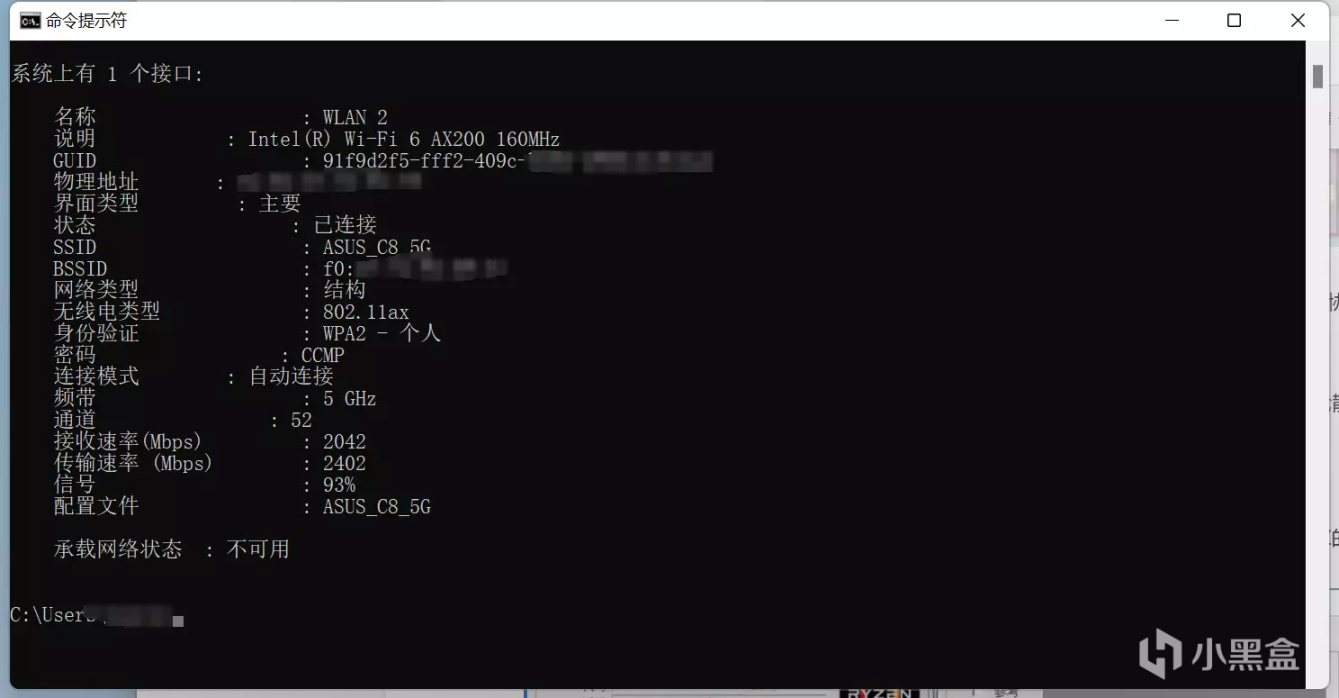
繼續拆解,可以將整個主板與上頂蓋分離。可以看到SER5 MAX採用了雙熱管純銅鰭片的渦輪散熱器進行散熱,這散熱規模應該要比很多筆記本電腦都要強了。

散熱鰭片應該是純銅材質,看起來像是經過了黑化處理?不過不太明白爲啥黑化的不太均勻的樣子。

既然入手這臺迷你主機主要是爲了它的性能,那麼接下來進行一些簡單的性能測試吧。
AMD 5800H雖然是ZEN3架構,但是性能方面還是要比NUC8的i5-8259U強多了,這一點從CPU-Z的跑分就能看出來。

AMD 5800H畢竟是一款8核16線程的CPU,規格還是相當強悍的。單核跑分達到了604.5分,幾乎是i5-8259U的1.5倍還多,多核跑分更是達到了2.7倍。

魯大師跑分看一眼,挺棒的,沒毛病。
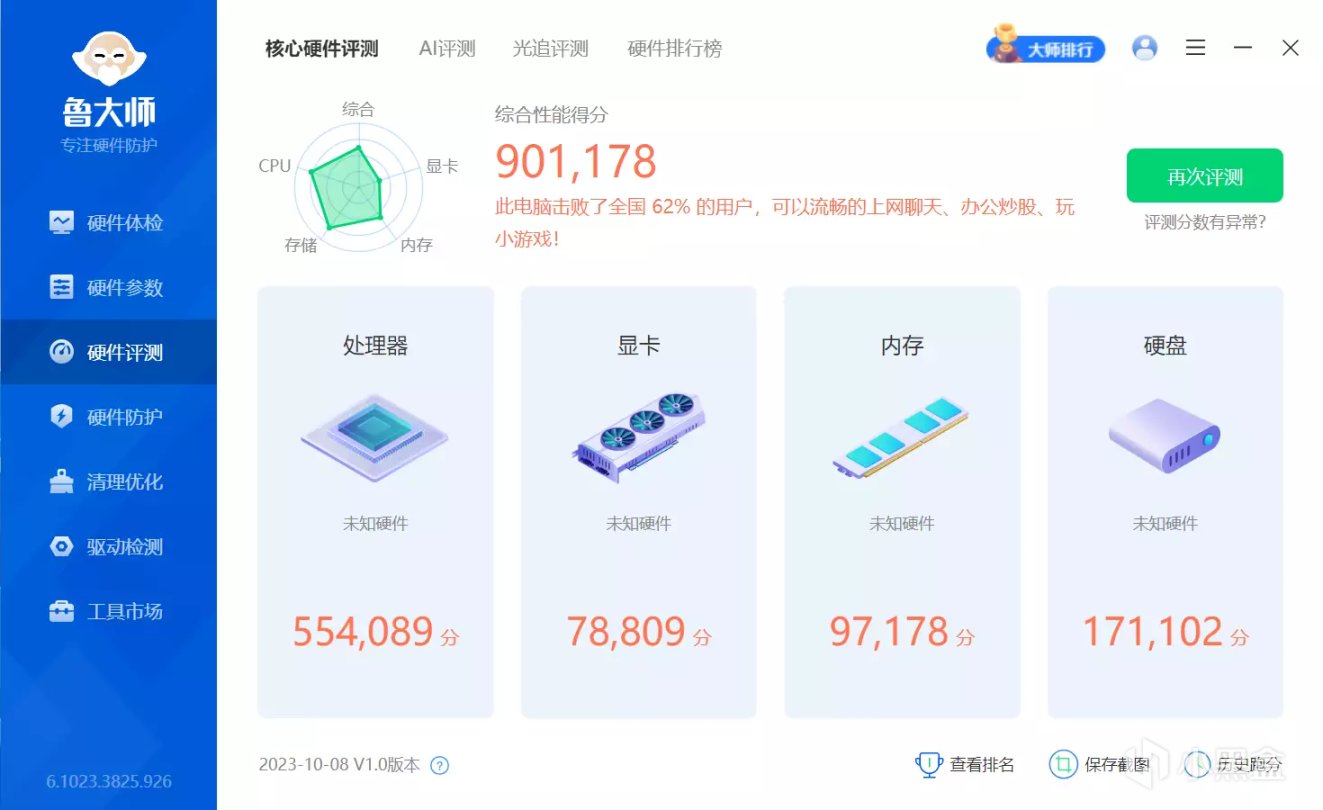
由於入手這臺小主機主要是爲了辦公和摸魚來用的,頂多用來給修修文章配圖,所以就沒有進行其他遊戲相關的測試了,有興趣的朋友可以看看其他老哥的測試結果。不過上班摸魚還有個很重要的項目就是避開領導刷劇看電影,這裏我找了個85G大的原生60幀《雙子殺手》試了一下,80000Kbps碼率左右的藍光電影可以輕鬆流暢播放,沒有任何壓力,美滋滋。

總結
得益於處理器廠商在移動端的持續發力,現在迷你主機的性能真是日新月異,完全不虛幾年前的臺式機平臺了。像零刻SER5 MAX這種巴掌大的小主機,準系統的價格只有1588元,幾乎比自己組一臺10代i5的ITX核顯主機還便宜,性能方面反而大大超過,對於家用和辦公用戶來說,性價比極高,完全能夠作爲主力電腦使用,值得強烈推薦。
更多遊戲資訊請關註:電玩幫遊戲資訊專區
電玩幫圖文攻略 www.vgover.com















